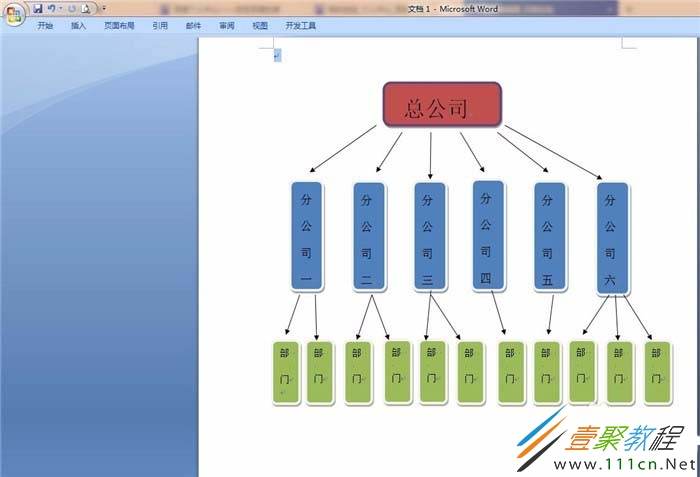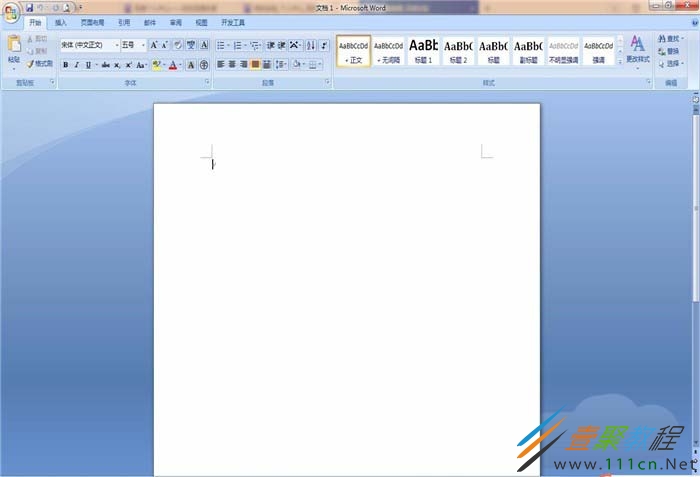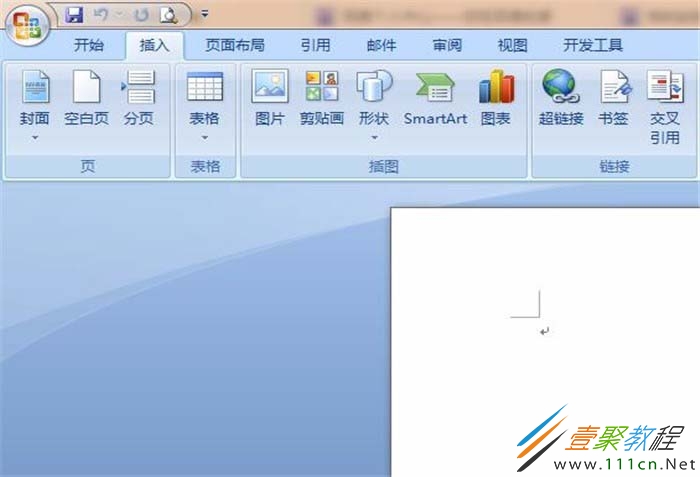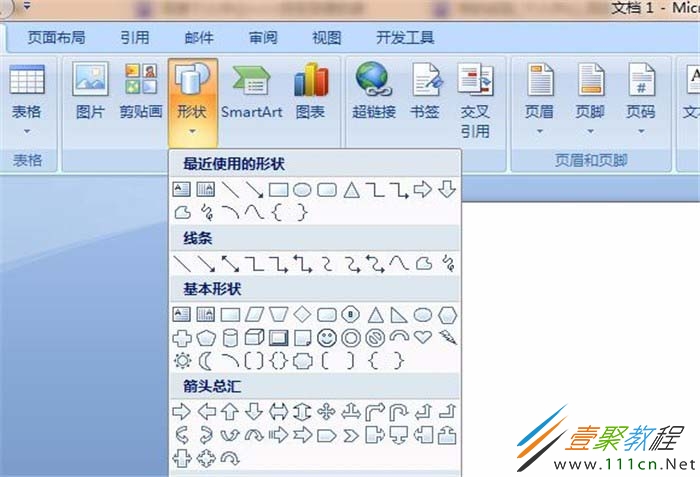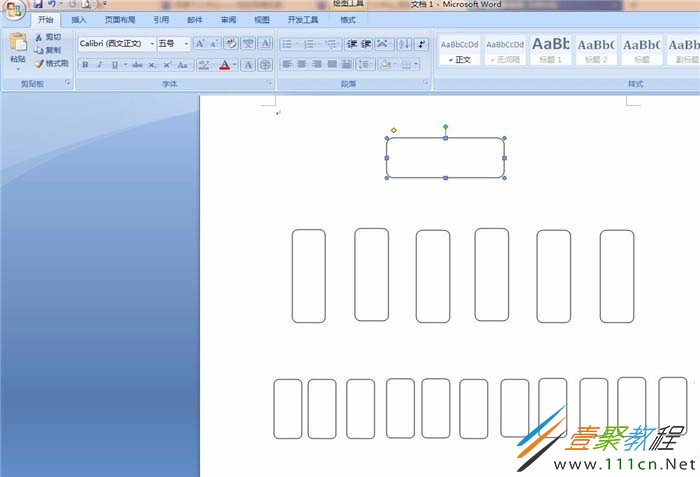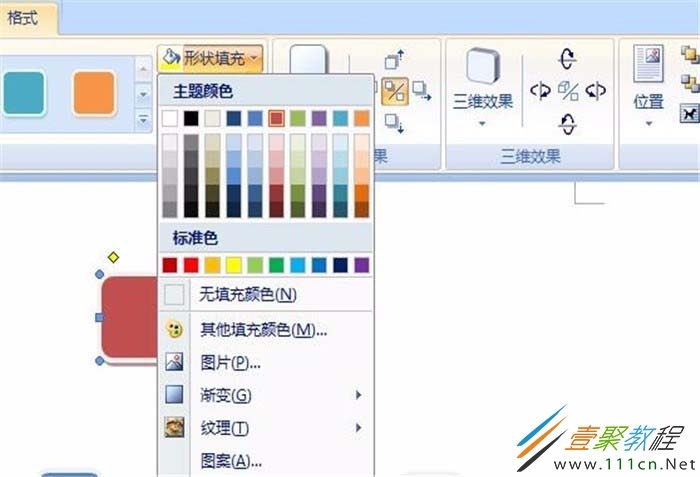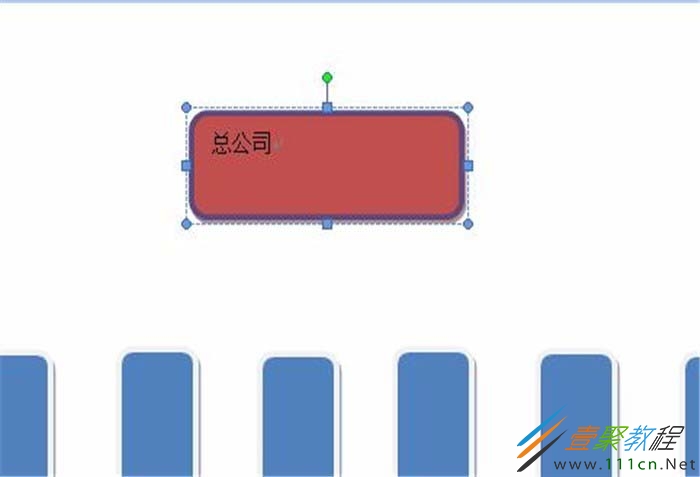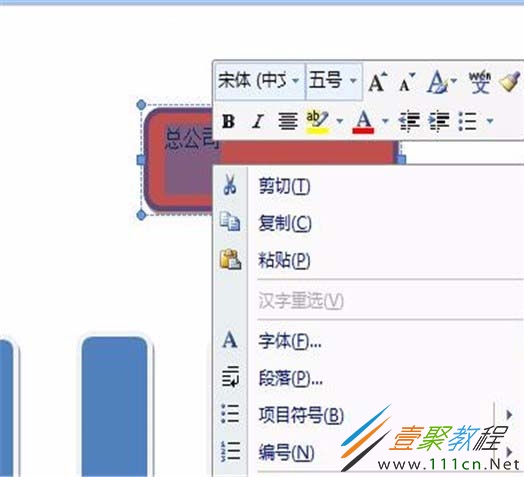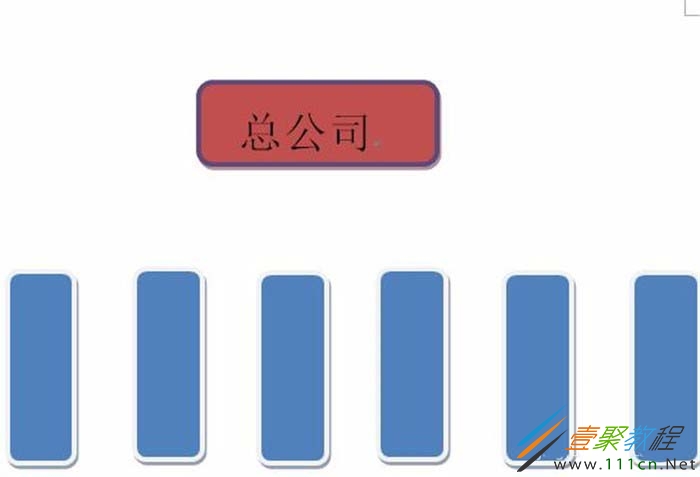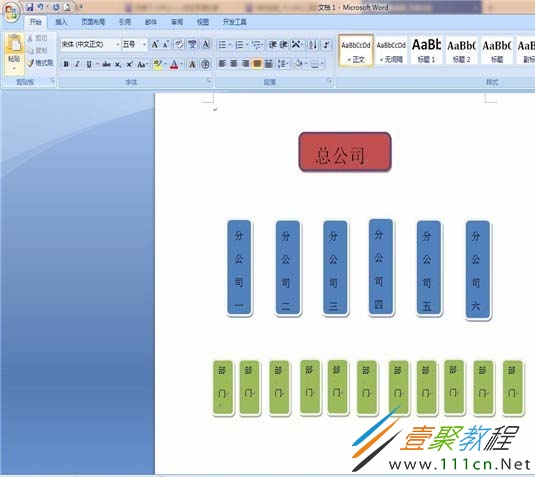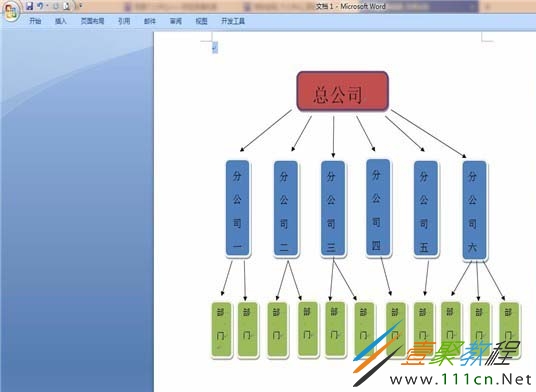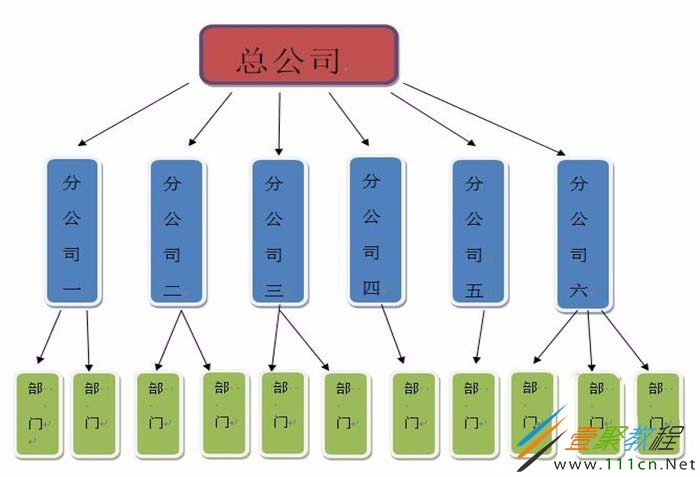最新下载
热门教程
- 1
- 2
- 3
- 4
- 5
- 6
- 7
- 8
- 9
- 10
word制作树形的公司结构图教程
时间:2022-06-26 06:30:10 编辑:袖梨 来源:一聚教程网
今天这篇教程我们来为大家分享一下,使用word制作树形的公司结构图的方法,有兴趣的朋友就来参考一下吧。
1、首先我们需要先打开word,进入到主界面,在主界面进行先关的操作即可作出树状图。
2、之后点击word主界面左上角功能区域的“开始”→“插入”→“图形”,进入到插入树状图的图形操作选项卡。
3、我们在形状选项卡中,选择一个自己树状图需要的图形即可,之后点击这个图形,就可以开始插入树状图的图形。
4、之后我们在word中画出树状图的基本形状和位置,大小和位置调整的差不多合适位置即可。
5、我们点击一个形状,会出现周围很多的点,通过拉动和变动点,可以调整形状的大小和方向。鼠标放在中间,按住不动可以移动位置。
6、之后我们双击一个图像,就可以打开给图形编辑的界面,根据自己的需要编辑即可。
7、之后我们用如图的工具,设置好自己需要的样式即可,不过一般就是选择颜色和阴影,自己点击上诉功能,在里面选择即可,如图所示。
8、之后在左侧点击“添加文字”,我们在形状中输入文字即可。
9、之后将形状中的文字选中,鼠标右键点击,在弹出的对话框中,选择字号、横竖、颜色即可设置成自己需要的样式。
10、最后我们将所有的图像输入好文字,如图所示。
11、之后我们在次点击“插入”→“形状”,选中一种箭头,我们点击箭头,调整箭头的大小和方向,还可以设置颜色,之后就像整个word的树状图,设置完成。
以上就是我们为大家介绍的word制作树形公司结构图的方法,希望可以给大家带来帮助。
相关文章
- 《弓箭传说2》新手玩法介绍 01-16
- 《地下城与勇士:起源》断桥烟雨多买多送活动内容一览 01-16
- 《差不多高手》醉拳龙技能特点分享 01-16
- 《鬼谷八荒》毕方尾羽解除限制道具推荐 01-16
- 《地下城与勇士:起源》阿拉德首次迎新春活动内容一览 01-16
- 《差不多高手》情圣技能特点分享 01-16